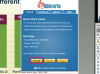Wyodrębnianie klatek z filmów z aparatów cyfrowych w celu stworzenia fotografii do druku jest szybkie i łatwe.
Czasami przypadkowo ustawiasz aparat cyfrowy w trybie wideo, gdy zamierzasz zrobić zdjęcie. Później, gdy przeglądasz swoje zdjęcia, zdajesz sobie sprawę, że naprawdę podoba Ci się sposób, w jaki powstał ten film, i chciałbyś przechwycić z niego klatkę i wydrukować ją jako zdjęcie cyfrowe. W tym artykule wyjaśniono, jak zrobić dowolny plik wideo i wyodrębnić z niego klatkę, aby utworzyć cyfrowe zdjęcie.
Krok 1
Aby rozpocząć, upewnij się, że masz prawidłowe pliki kodeków do odtwarzania pliku wideo. (Jeśli możesz już odtworzyć wideo bez problemu, masz już niezbędne kodeki.)
Wideo dnia
Krok 2
Jeśli POTRZEBUJESZ plików kodeków, jednym prostym rozwiązaniem jest pobranie i zainstalowanie pakietu kodeków. Mój ulubiony pakiet nazywa się K-Lite Codec Pack. Jest bezpłatny, a wersje pakietu Standard, Full i Mega zawierają odtwarzacz multimedialny, który będzie używany w dalszych krokach tego przewodnika. (Łącze do pobrania pakietu K-Lite Codec Pack znajduje się poniżej, w sekcji „Zasoby”. Pobierz plik i postępuj zgodnie z jego instrukcjami, aby zainstalować pakiet. Domyślne opcje instalacji powinny zawierać wszystko, czego potrzebujesz).
Krok 3
Jeśli masz już swoje kodeki, po prostu pobierz i zainstaluj program Media Player Classic, który będzie używany w dalszej części tego przewodnika.
Krok 4

Po zainstalowaniu Media Player Classic uruchom program. Zobaczysz interfejs podobny do tego na tym obrazku.
Krok 5
Otwórz „Widok” na górnym pasku menu i wybierz „Opcje...”
Krok 6

Pojawi się okno Opcje. W lewym okienku kliknij słowo „Wyjście”. Następnie w prawym okienku pod nagłówkiem „Wideo DirectShow” upewnij się, że zaznaczony jest element „Domyślny system”. (Zupełnie nowa instalacja programu Media Player Classic zwykle ma tutaj zaznaczoną opcję „Mikser nakładek”).
Krok 7
Kliknij „OK”, aby zamknąć okno Opcje.
Krok 8

Teraz użyj Media Player Classic, aby otworzyć plik wideo, z którego chcesz wyodrębnić klatkę. (Przejdź do "Plik" w górnym pasku menu, a następnie wybierz "Otwórz plik..." Zostanie wyświetlone okno jak na obrazku tutaj. Kliknij przycisk „Przeglądaj...” obok okna dialogowego Otwórz i znajdź plik wideo, który chcesz otworzyć.)
Krok 9
Rozpocznie się odtwarzanie pliku wideo. Kliknij przycisk pauzy na dole odtwarzacza i użyj paska przewijania, aby przejść do sceny, którą chcesz przechwycić.
Krok 10

Gdy znajdziesz klatkę, którą chcesz przechwycić jako obraz cyfrowy, wybierz „Plik” z górnego paska menu i wybierz „Zapisz obraz...” Będziesz mógł wybrać lokalizację i format, którego chcesz użyć do zapisania nowego obraz. Jeśli użyjesz domyślnego ustawienia formatu „.jpg”, będziesz mógł skopiować ten obraz na dysk flash lub płytę CD i wydrukować go w lokalnym centrum fotograficznym.
Rzeczy, których będziesz potrzebować
Komputer
Oprogramowanie Windows Media Player Classic (bezpłatne)
Odpowiednie kodeki do odtwarzania pliku wideo